Da: Edwin Sarmiento | Aggiornato: 2020-06-30 | Commenti | Correlati: 1 | 2 | Altro > Clustering
Problema
In un precedente consiglio suStep-by-step Installation of SQL Server 2016 on a Windows Server 2016 Failover Cluster- Part 1, ho visto come installare un SQL Server 2016 su un Windows Server 2016failover cluster (WSFC). Stiamo distribuendo cluster di failover SQL Server 2017 in esecuzione su Windows Server 2016. Come faccio a installare e configurare un cluster di failover SQL Server 2017 su Windows Server 2016?
Soluzione
Il processo di installazione e configurazione di un cluster di failover Windows Server 2016 in modo tradizionale – con server Active Directory-joined e storage condiviso per i database SQL Server – è lo stesso delineato nella Parte 1 e Parte 2 della serie Installazione passo-passo di SQL Server 2016 su un cluster di failover Windows Server 2016. Fare riferimento a questi suggerimenti per installare e configurare un cluster di failover di Windows Server 2016. Questo suggerimento si concentrerà sull’installazione e la configurazione di un’istanza failover clustered di SQL Server 2017.
Installazione di un’istanza Failover Clustered (FCI) di SQL Server 2017
I passaggi descritti di seguito installeranno un FCI predefinito di SQL Server 2017. Scegli un server nel WSFC per avviare il processo di installazione.
- Esegui setup.exe dal mediato di installazione di SQL Server 2017 per lanciare SQL Server Installation Center. Fare clic sul linkInstallazione sul lato sinistro.
- Fare clic sul link di installazione New SQL Server failover cluster. Questo eseguirà l’installazione guidata di SQL Server 2017.

- Nella finestra di dialogo Product Key, inserisci il codice prodotto fornito con il supporto di installazione e clicca su Next.

- Nella finestra di dialogo License Terms, clicca sulla casella di controllo I accept the license terms e clicca su Next.
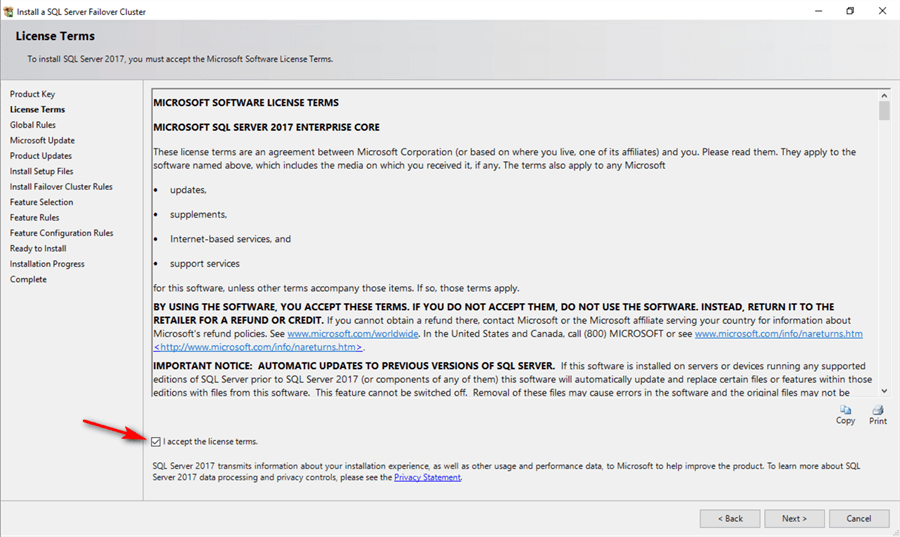
- Nella finestra di dialogo Regole globali, convalida che i controlli diano risultati positivi e clicca su Avanti.
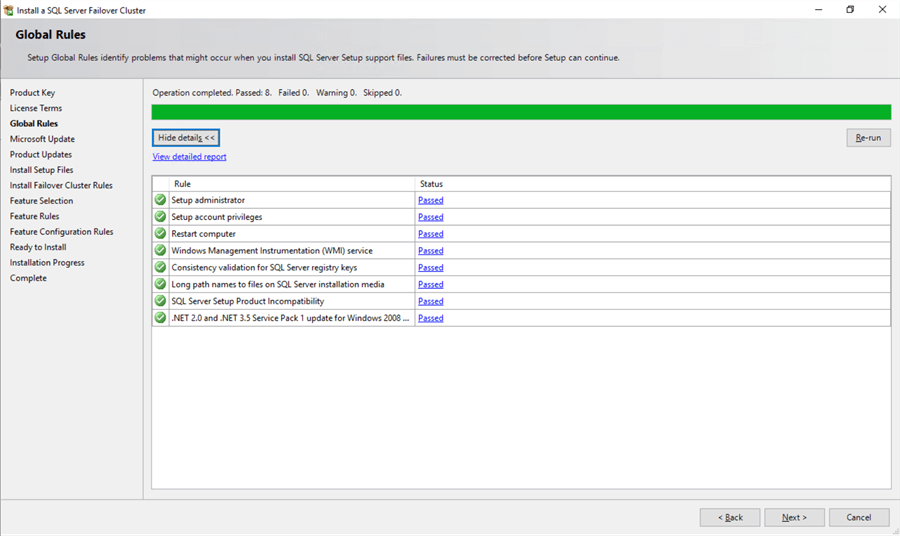
- Nella finestra di dialogo Microsoft Update, hai l’opzione di includere gli aggiornamenti del prodotto SQL Server nel processo di installazione. Per impostazione predefinita, cerca gli aggiornamenti del prodotto attraverso il servizio Microsoft Updates online, presumendo che il server abbia accesso a Internet. Nei casi in cui i vostri server non hanno accesso a Internet, potete scaricare manualmente gli aggiornamenti e memorizzarli in una cartella condivisa in rete. L’installazione di un SQL Server FCI con Slipstreaming dell’ultimo aggiornamento cumulativo sarà trattata nella sezione Installazione di un’istanza Failover Clustered (FCI) di SQL Server 2017 con SlipstreamedUpdates. Fare clic su Next.
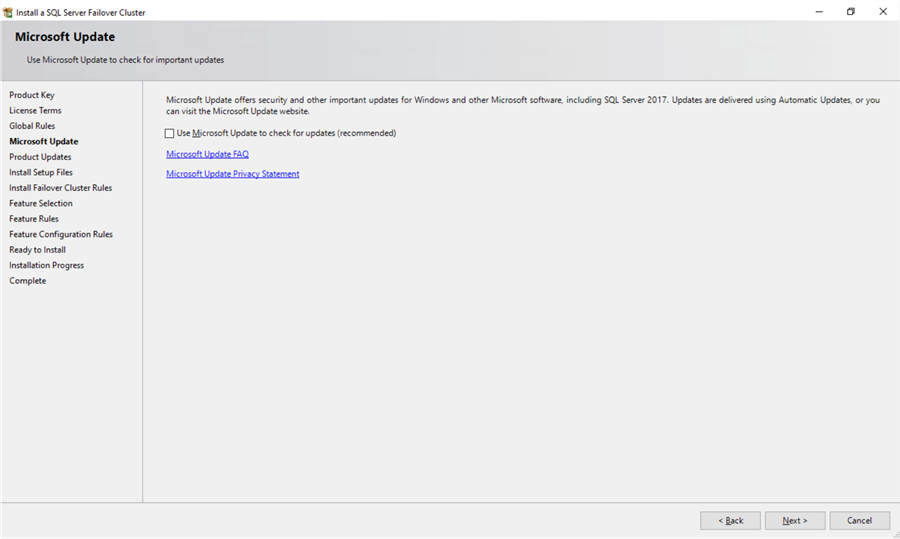
- Nella finestra di dialogo Install Failover Cluster Rules, verificare che i controlli restituiscano risultati positivi. Se i controlli hanno restituito alcuni avvertimenti, assicuratevi di correggerli prima di procedere con l’installazione. Fate clic suNext. Siate consapevoli che otterrete un risultato di avvertimento per gli avvisi di verifica del cluster MicrosoftCluster Service (MSCS) come effetto collaterale dei controlli degli spazi di archiviazione diretti (S2D) descritti in questo suggerimento.
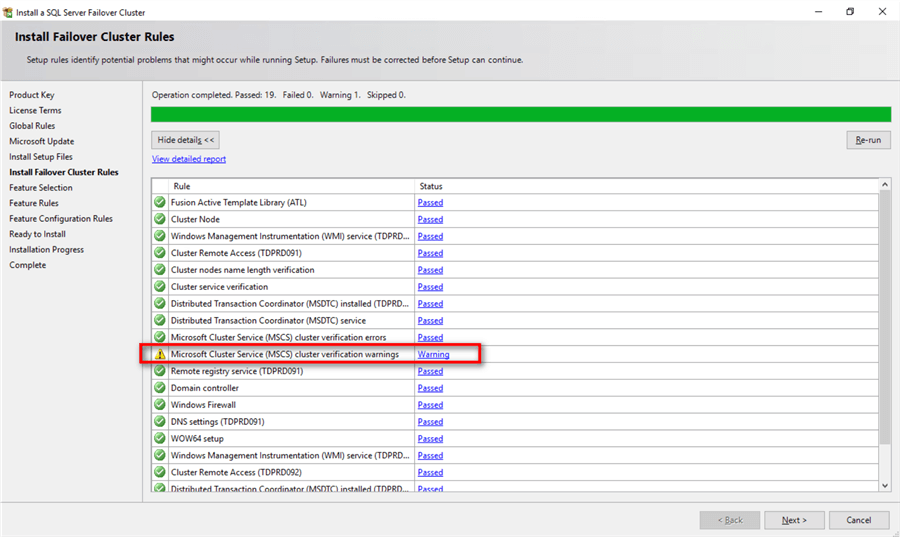
- Nella finestra di dialogo Selezione funzionalità, selezionate i seguenti componenti Database Engine Services e Client ToolsConnectivity. Fare clic su Avanti. Si noti che a partire da SQL Server 2016, SQL Server Management Studio non è più incluso nel supporto di installazione. Dovrete scaricarlo separatamente se volete installarlo sul vostro server, cosa che non consiglio. Installa solo il motore di database sui tuoi server e usa una stazione di lavoro client per gestirli in remoto.
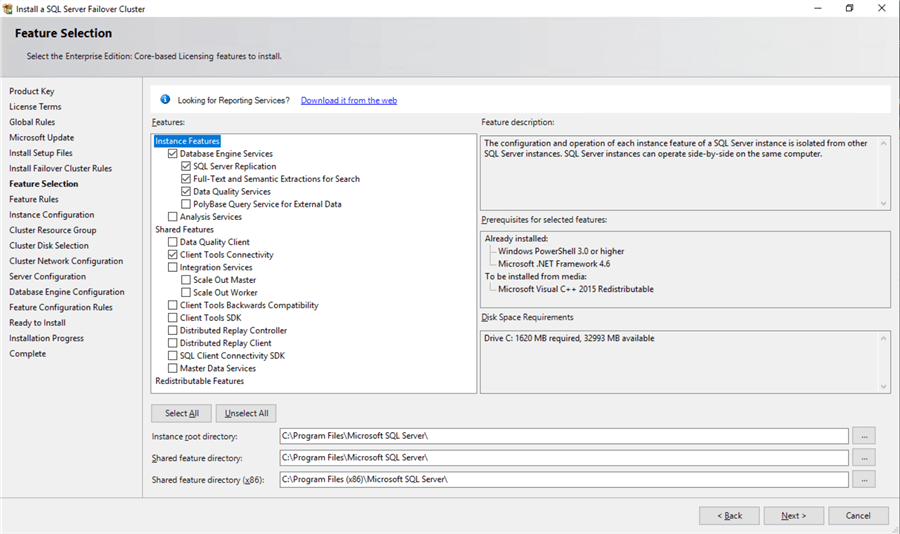
- Nella finestra di dialogo Feature Rules, verifica che tutte le regole siano passate. Se le regole hanno restituito alcuni avvertimenti, assicurati di averli risolti prima di procedere con l’installazione. Clicca su Next.
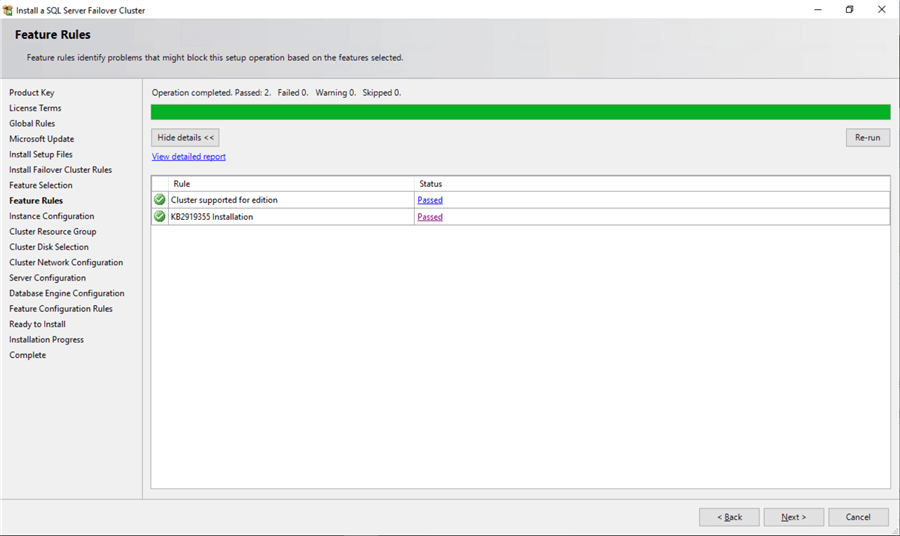
- Nella finestra di dialogo Instance Configuration, fornisci un valore per il SQL Server Network Name. Questo è il nome che le applicazioni client useranno per connettersi a questo server. Questo nome verrà creato come un oggetto computer virtuale (VCO) in Active Directory. Assicuratevi che i permessi appropriati siano assegnati all’oggetto nome cluster (CNO) associato al WSFC come indicato in questo articolo Microsoft.
Un paio di cose devono essere evidenziate in questa sezione. Per impostazione predefinita, il nome dell’istanza è usato come ID dell’istanza, che viene utilizzato per identificare le directory di installazione e le chiavi di registro per questa specifica istanza di SQL Server. Questo è molto utile quando si desidera eseguire più istanze in un WSFC. Si applica sia all’istanza di default che alle istanze con nome. Per un’istanza predefinita, il nome dell’istanza e l’ID dell’istanza sarebbero MSSQLSERVER.Per utilizzare un ID di istanza non predefinito, è necessario specificare un valore nella casella di testo InstanceID. Clicca su Next.
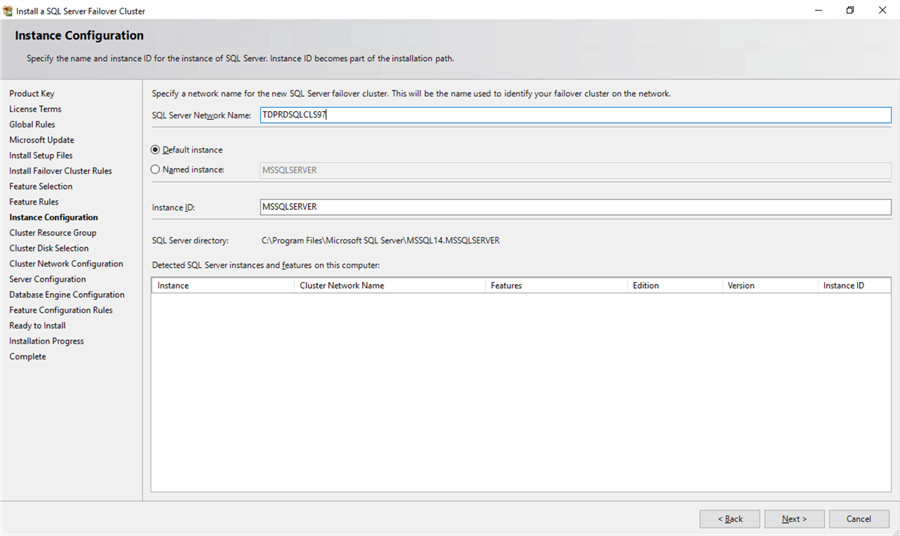
- Nella finestra di dialogo Cluster Resource Group, controlla le risorse disponibili sul tuo WSFC. Questo ti dice che un nuovo gruppo di risorse sarà creato sul tuo WSFC per la FCI di SQL Server. Per specificare il nome del gruppo di risorse del cluster di SQL Server, si può usare la casella a discesa per specificare un gruppo esistente da usare o digitare il nome di un nuovo gruppo per crearlo. Accettare tutte le impostazioni predefinite e fare clic su Next.
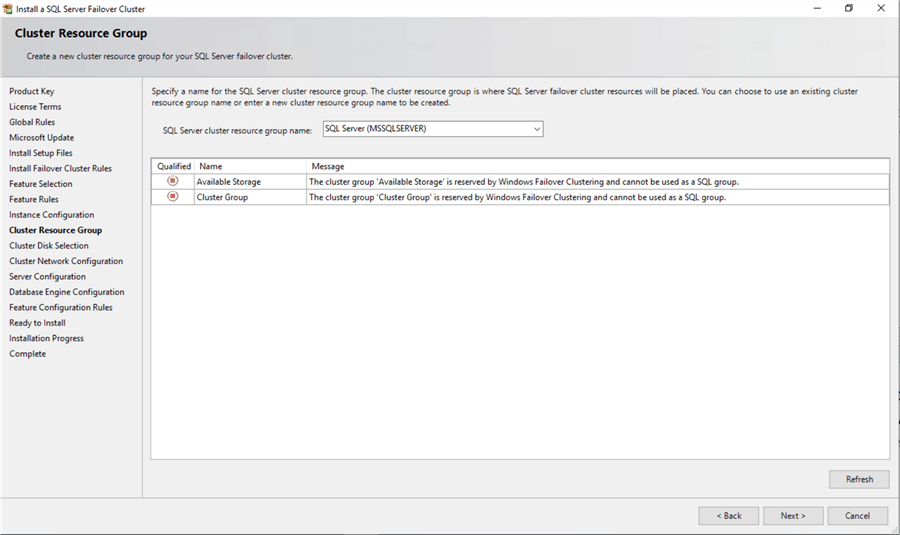
- Nella finestra di dialogo Cluster Disk Selection, selezionare i gruppi di dischi disponibili che sono sul WSFC per SQLServer FCI da usare. L’elenco dei dischi visualizzati in questa finestra di dialogo dipenderà da come hai configurato le risorse disco condivise nel WSFC.Qui è dove vedrai il valore di rinominare le risorse disco condivise come fatto in questo suggerimento.
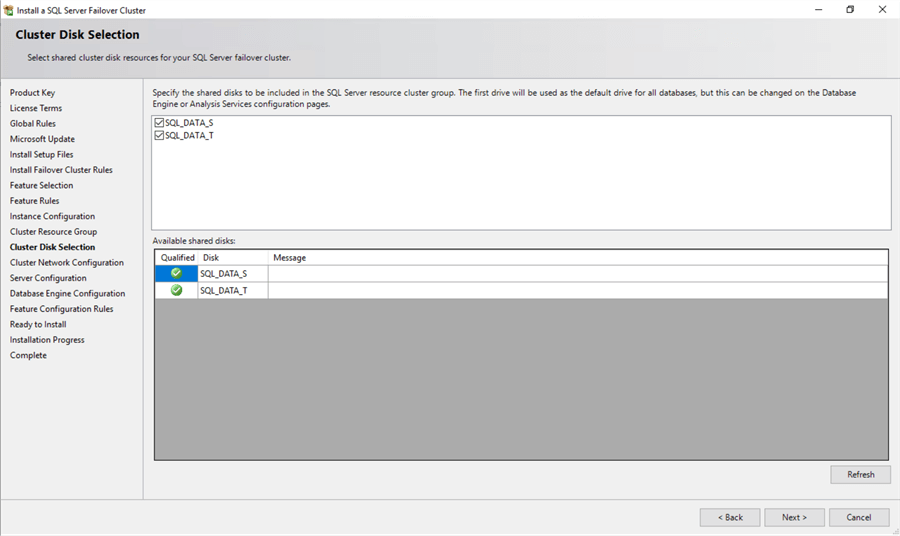
- Nella finestra di dialogo Configurazione rete del cluster, inserisci i valori di indirizzo IP e subnet mask che il tuo SQL Server FCI userà. Selezionate la casella di controllo IPv4 sotto la colonna IP Type perché userete un indirizzo IP statico. Fare clic su Avanti. Il nome di rete di SQL Server con questo indirizzo IP virtuale verrà creato come voce nel vostro server DNS. Ancora una volta, è qui che vedrete il valore di rinominare le risorse di rete del cluster come fatto in questo suggerimento.
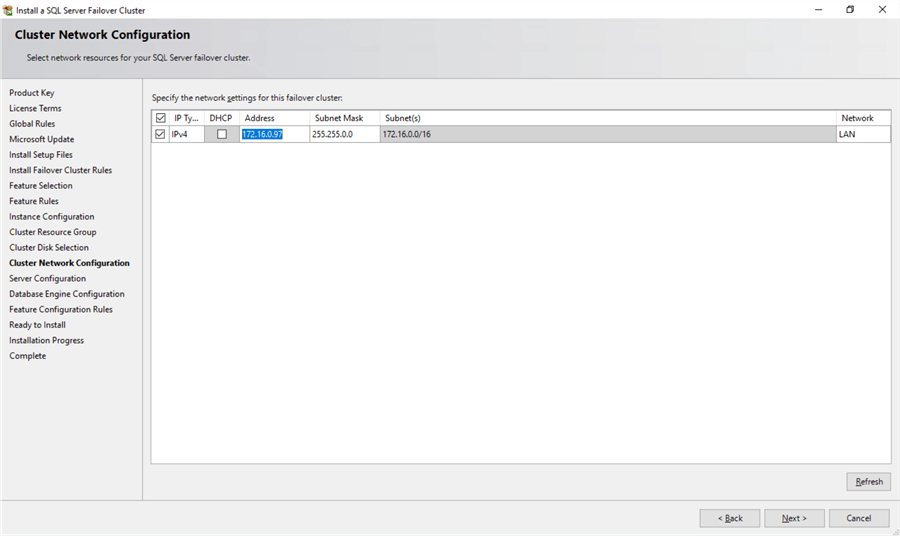
- Nella finestra di dialogo di configurazione del server, fornite le credenziali per gli account del servizio SQL Server nella tabella Service Accounts. Assicuratevi che entrambi i servizi SQL Server Agent e SQL Server Database Engineservices abbiano un tipo di avvio manuale. Il WSFC si occuperà di fermare e avviare questi servizi. Selezionare la casella di controllo GrantPerform Volume Maintenance Task privilege to SQL Server Database Engine Service.Questo abilita Instant File Initialization per SQL Server come evidenziato in questo suggerimento. Poiché questo è un permesso locale assegnato a un account, è necessario farlo esplicitamente su tutti i nodi in SQL Server FCI. Clicca suNext.
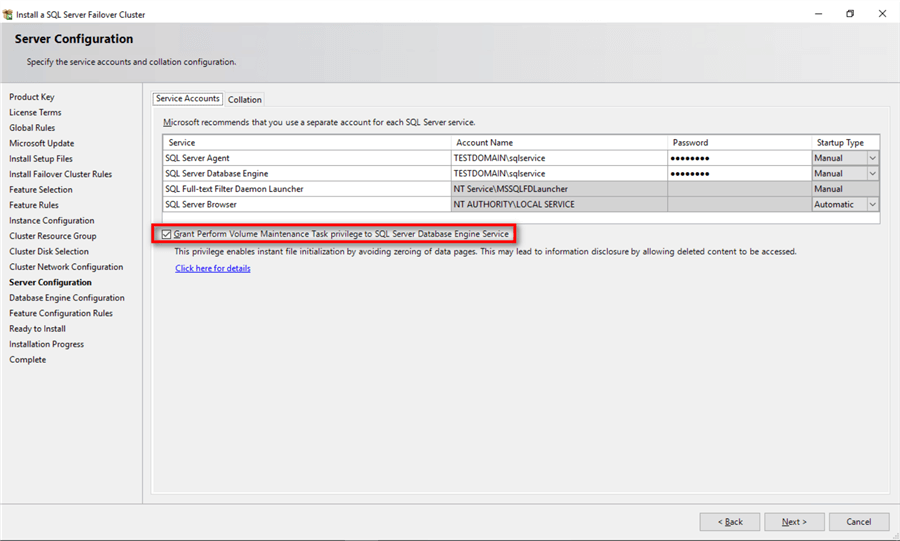
- Nella finestra di dialogo Database Engine Configuration, sotto la scheda Server Configuration,
- Seleziona Windows authenticationmode nella sezione Authentication Mode. Se necessario, puoi cambiarla in seguito, dopo che l’installazione è stata completata.
- Aggiungi l’utente attualmente connesso per far parte del gruppo degli amministratori di SQL Server facendo clic sul pulsante Add CurrentUser nella sezione Specify SQL Server Administrator. Puoi anche aggiungere account di dominio Active Directory o gruppi di sicurezza se necessario.
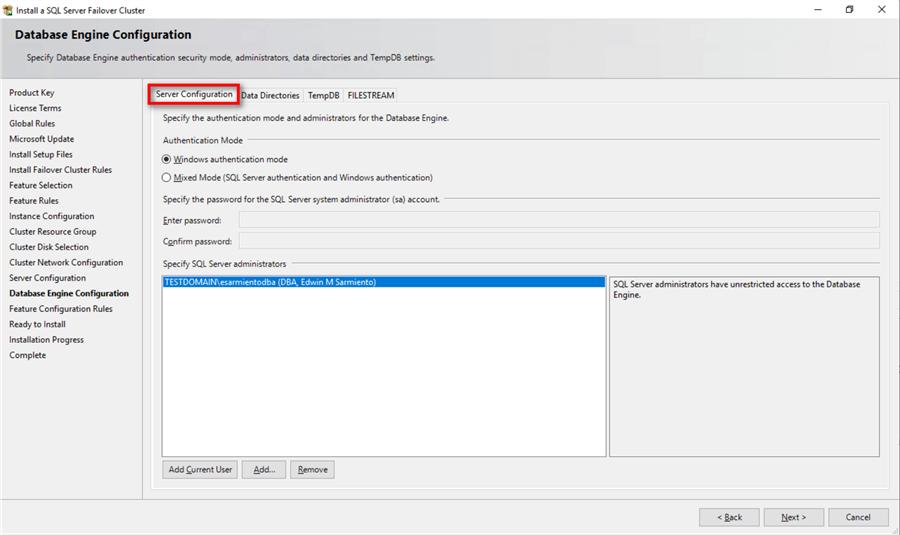
Nella sezione Data Directoriestab, specifica la posizione dei file di dati, dei file di log e dei file di backup.
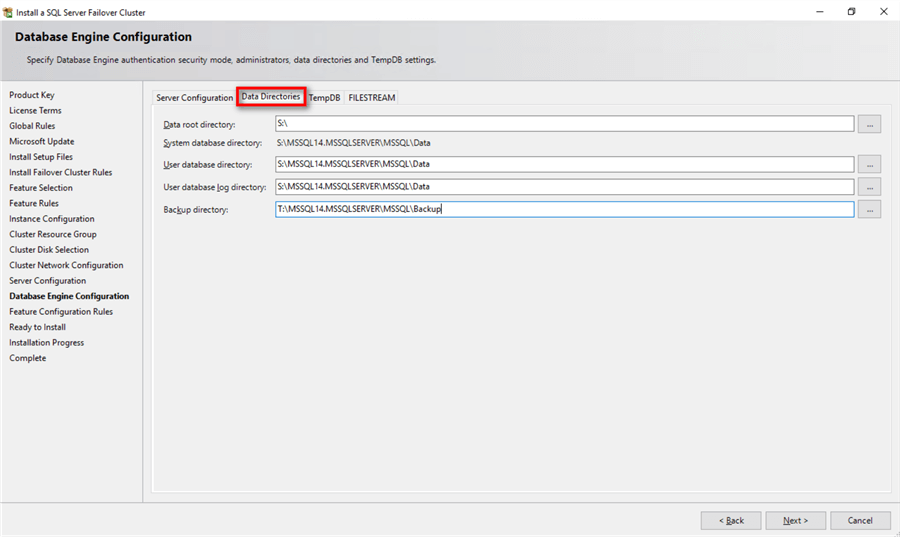
Nella scheda TempDB, puoi impostare il numero di file di dati tempdb, la dimensione iniziale e le impostazioni di crescita automatica dei file di dati e di log e le loro posizioni corrispondenti.
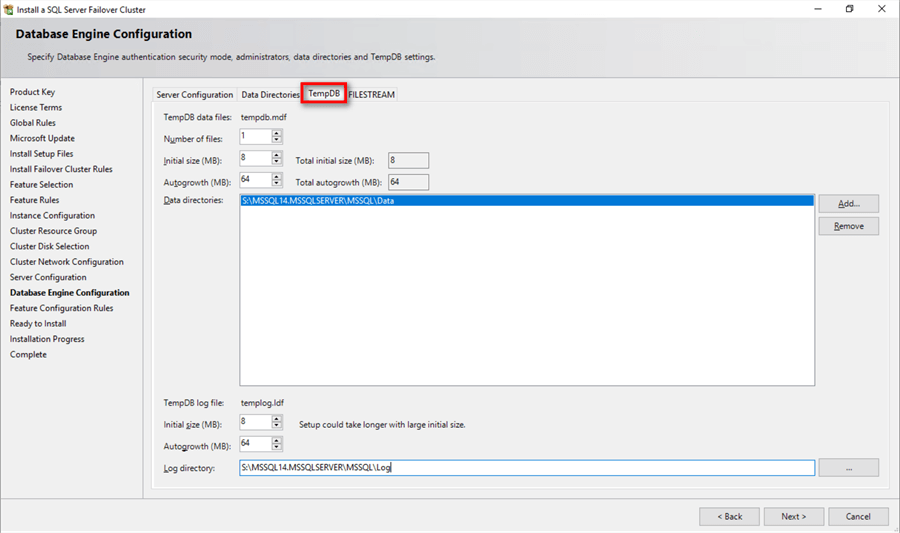
NOTA: Hai anche la possibilità di memorizzare i tuoi file di database tempdb su un disco locale in un WSFC. Puoi ancora scegliere di ospitare il database tempdb su uno storage condiviso come quello fornito in questo esempio. Se decidi di memorizzare tempdb su un disco locale, ti verrà chiesto di assicurarti che tutti i nodi nel WSFC contengano la stessa struttura di directory e che l’account di servizio SQL Server abbia i permessi di lettura/scrittura su queste cartelle.
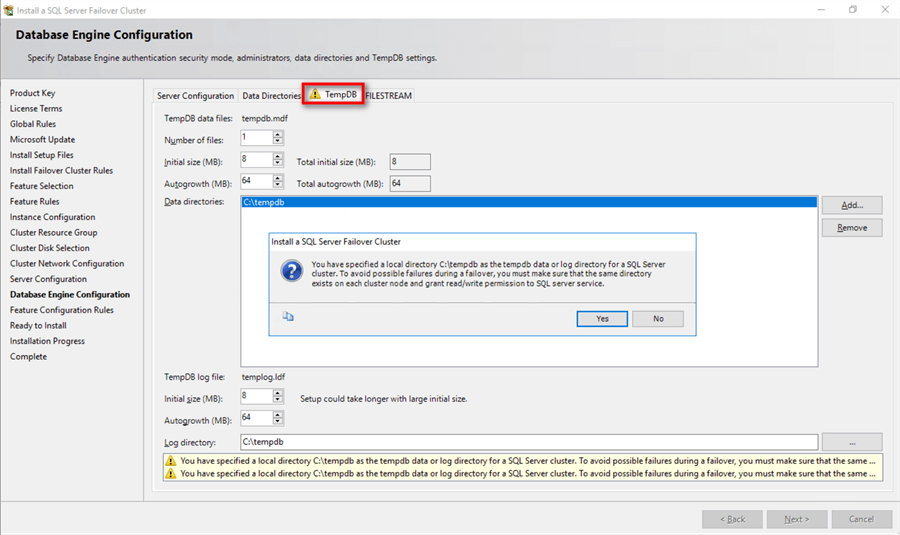
Fai clic su Next.
- Nella finestra di dialogo Feature Configuration Rules, verifica che tutti i controlli abbiano successo. Clicca su Next.
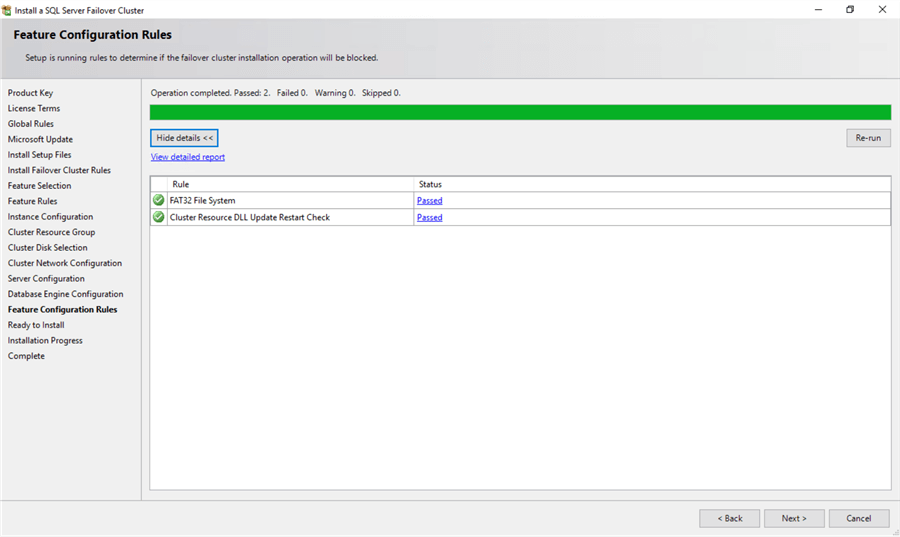
- Nella finestra di dialogo Ready to Install, verifica che tutte le configurazioni siano corrette. Clicca su Installa per procedere con l’installazione.
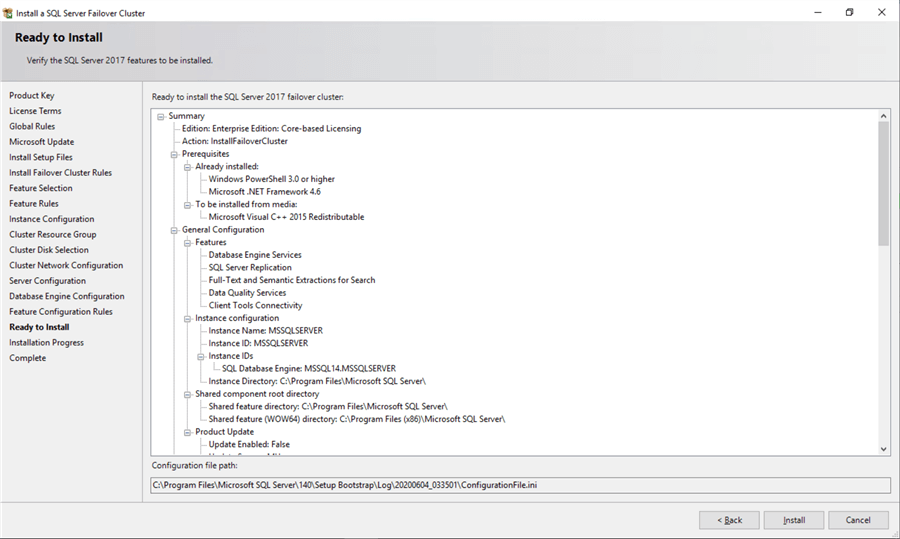
- Nella finestra di dialogo Completa, clicca su Chiudi.Questo conclude l’installazione di un SQL Server 2017 FCI.
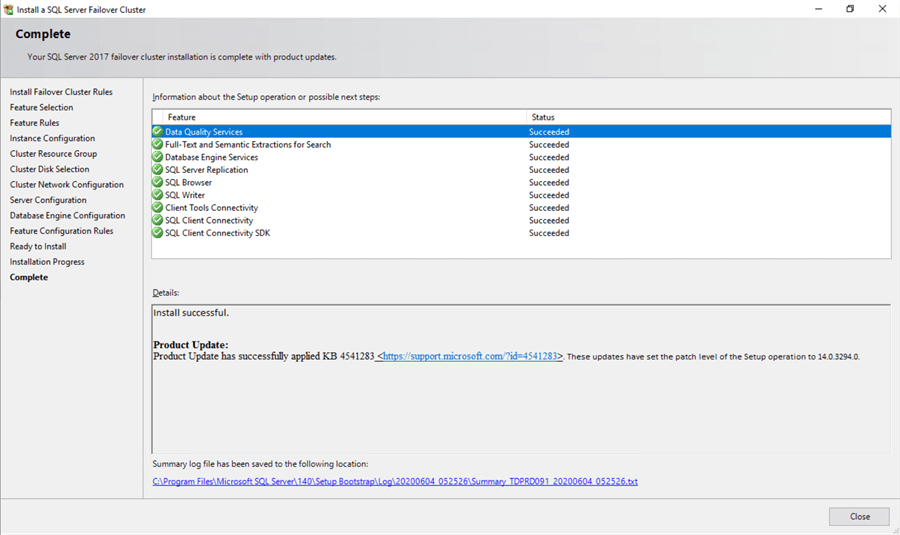
Installazione di una Failover Clustered Instance (FCI) di SQL Server 2017 con SlipstreamedUpdates
È possibile scegliere di eseguire lo slipstream degli aggiornamenti come parte dell’installazione di SQL Server 2017 FCI, come descritto nel suggerimentoSlipstream Installation of Service Packs and Cumulative Updates on SQL Server 2016 andHigher per ridurre i tempi e gli sforzi di implementazione. Simile ai passaggi delineati nel suggerimento, questo richiede l’installazione di SQL Server dalla riga di comando. Ma a differenza dell’installazione di un’istanza standalone, un SQL Server FCI richiede il parametro /Action=InstallFailoverCluster. Il comando di esempio qui sotto fa riferimento alla cartella condivisa \CentralFileServer\SQLServer2017CUs\CU20 per cercare gli aggiornamenti di SQL Server 2017.
setup.exe /Action=InstallFailoverCluster /UpdateEnabled=True /UpdateSource="\CentralFileServer\SQLServer2017CUs\CU20"

La sezione Product Updates del processo di installazione conferma se gli aggiornamenti sono stati rilevati.
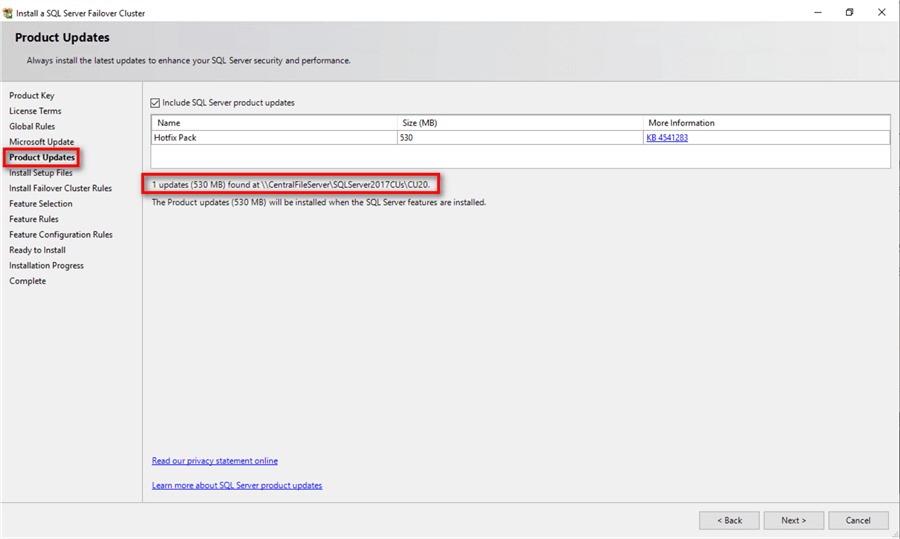
Procedere con il processo di installazione di SQL Server come indicato nella sezione precedente Installazione di un’istanza Failover Clustered (FCI) di SQL Server 2017. La sezione Ready to Install del processo di installazione confermerà anche il numero di versione di SQL Server dopo l’installazione. In questo esempio, il supporto di installazione sta utilizzando la versione RTM di SQL Server 2017 (14.00.1000.169) mentre l’aggiornamento contiene SQL Server 2017 CU 20 (14.0.3294.0) come mostrato nel campoUpdate Version:.
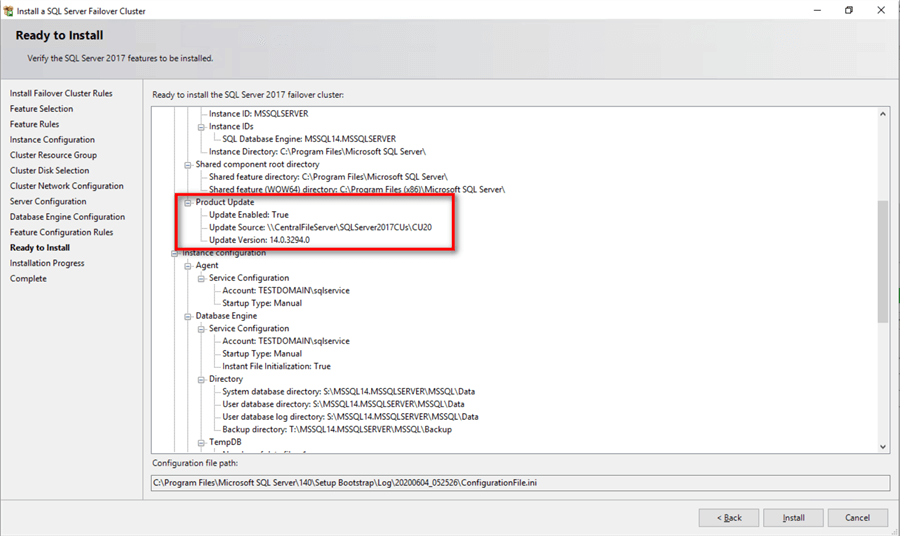
Al completamento di un’installazione e una configurazione di successo del nodo, si dispone ora di un SQL Server 2017 FCI pienamente funzionante.Per convalidare, aprire la console Failover Cluster Manager e fare clic su SQL Server (MSSQLSERVER) sotto Ruoli. Assicuratevi che tutte le dipendenze siano online.
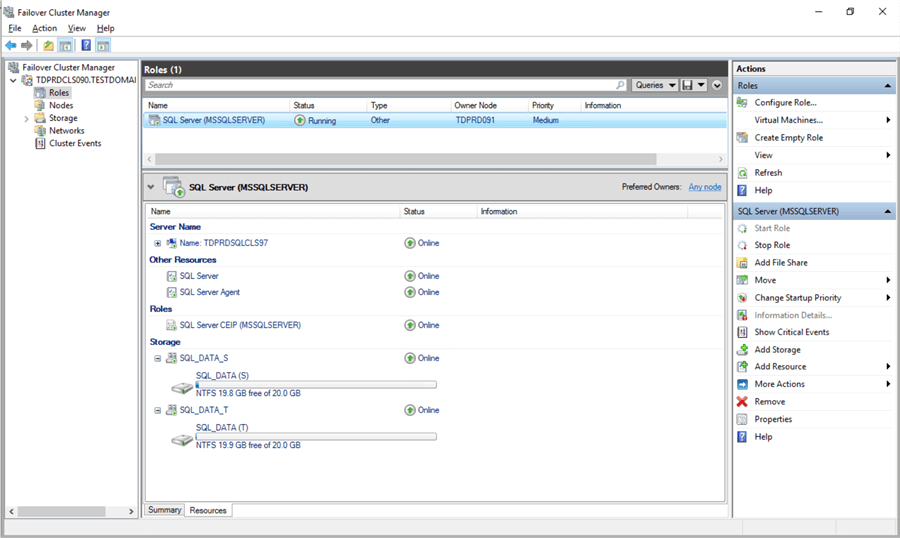
Anche se avete una FCI di SQL Server 2017 perfettamente funzionante, non è ancora altamente disponibile perché i binari di SQL Server sono installati solo su uno dei nodi del WSFC. Per renderlo altamente disponibile, devi ancora aggiungere il secondo nodo del WSFC alla FCI di SQL Server.
Nel prossimo suggerimento di questa serie, aggiungerai il secondo nodo nella FCI di SQL Server e testerai la connettività delle applicazioni client.
Passi successivi
- Rivedere i suggerimenti precedenti su Installazione passo a passo di SQL Server 2016 su un Failover Cluster Windows Server 2016Parte 1eParte 2per installare e configurare un WSFC in preparazione all’installazione di un SQL Server 2017FCI
- Leggi di più sui seguenti argomenti:
- Installazione, configurazione e gestione di Windows Server Failover Cluster usando PowerShellParte 1
- Validazione di un cluster Windows prima di installare SQL Server 2014
- Cosa c’è di nuovo nel Failover Clustering in Windows Server 2016
Ultimo aggiornamento: 2020-06-30


Chi è l’autore
 Edwin M Sarmiento è un Microsoft SQL Server MVP e Microsoft Certified Master di Ottawa, Canada specializzato in alta disponibilità, disaster recovery e infrastrutture di sistema.
Edwin M Sarmiento è un Microsoft SQL Server MVP e Microsoft Certified Master di Ottawa, Canada specializzato in alta disponibilità, disaster recovery e infrastrutture di sistema.Vedi tutti i miei consigli